Windows10系统之家 - 安全纯净无插件系统之家win10专业版下载安装
时间:2017-03-11 12:08:11 来源:Windows10之家 作者:huahua
有用户反映,在Win10系统中启动不了windows安全中心服务,提示:“此服务的账户不同于运行于同一进程上的其他服务的账户”。小编分析,出现这一状况是由于windows安全中心服务需要使用管理员权限才能打开的原因。下面,一起来看看Win10安全中心服务打不开的解决设置方法。
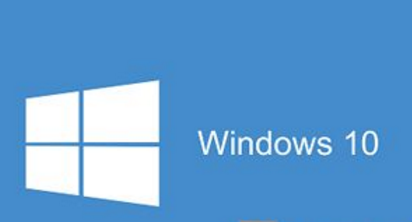
1、按Win+X选择“命令提示符(管理员)”;
2、复制以下命令到命令行中,然后按回车执行:
sc stop wscsvc & sc config wscsvc obj= “NT AUTHORITY\LocalService” & net start wscsvc
3、命令会恢复WSCSVC(Windows 安全中心)服务的默认运行账户。
以上就是Win10安全中心服务打不开的解决设置方法介绍了,命令提示符下运行文中的命令后,就可以以管理员身份正常启动安全中心服务了。
相关文章
热门教程
热门系统下载
热门资讯





























